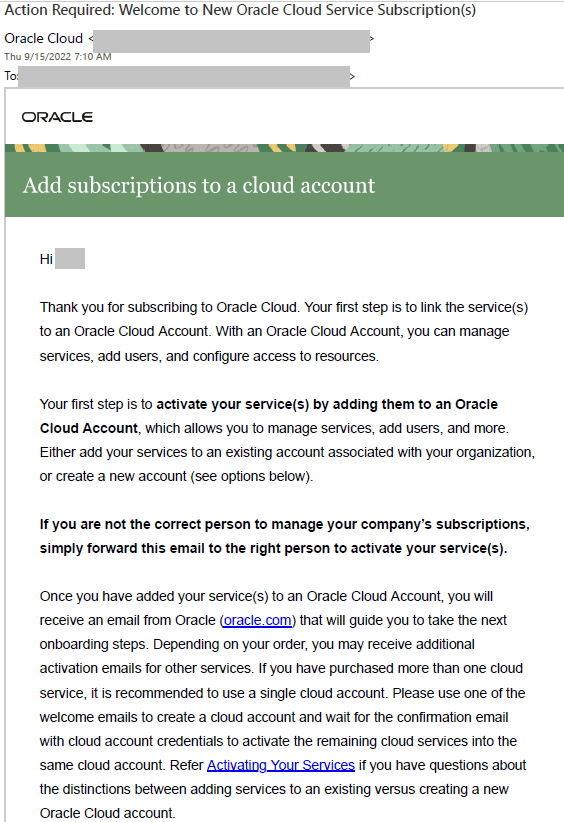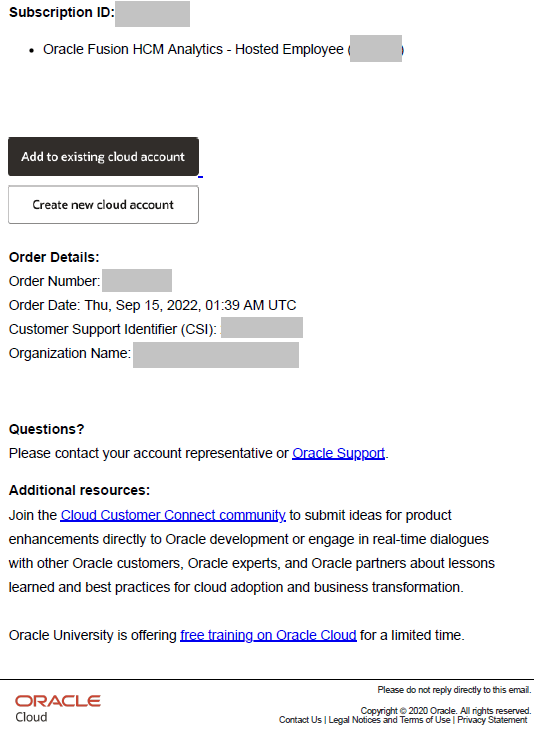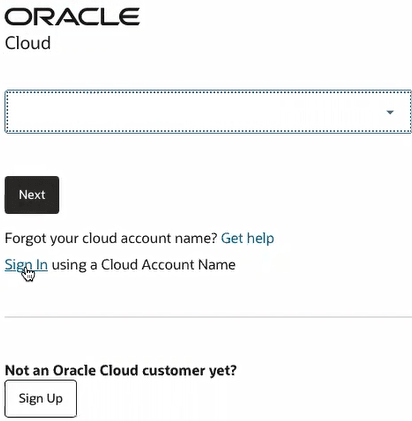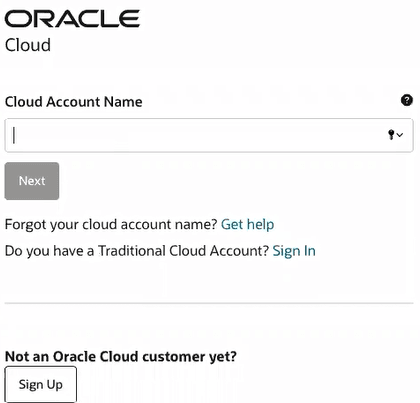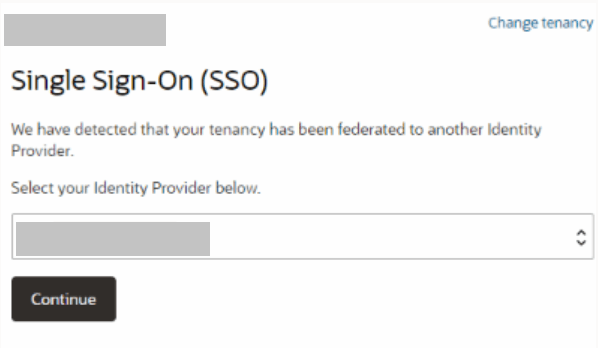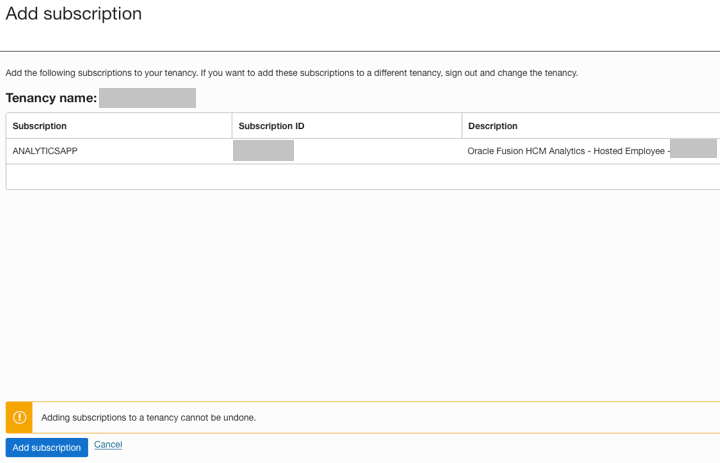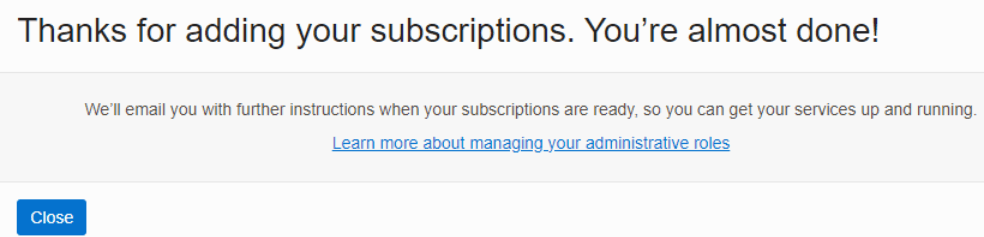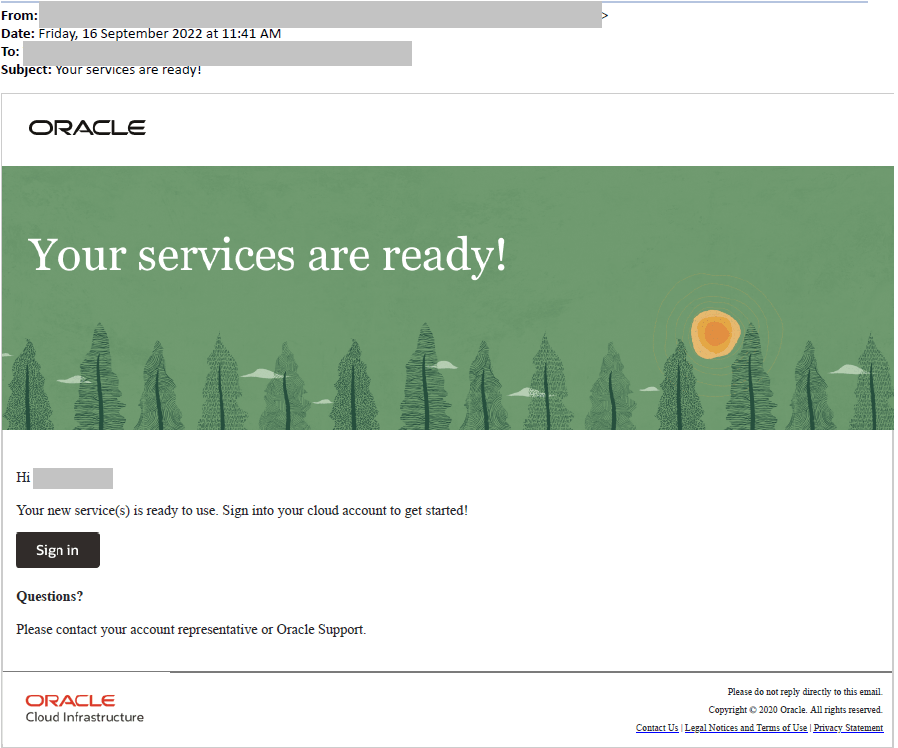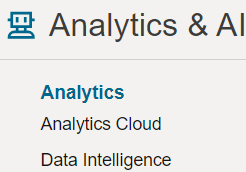Activer l'abonnement Oracle Fusion Data Intelligence
Activez votre abonnement Oracle Fusion Data Intelligence dans le compte Oracle Cloud dans lequel vous disposez d'Oracle Fusion Cloud Applications.
Une fois qu'Oracle a traité votre commande d'abonnement, vous recevez un courriel vous demandant d'activer l'abonnement. Dans le cadre du processus d'activation, vous devez vous connecter au compte cloud qui contient déjà vos applications Oracle Fusion Cloud. Lors de votre connexion, vous êtes redirigé vers la page Ajouter un abonnement de la console Oracle Cloud Infrastructure, sur laquelle vous ajoutez l'abonnement Oracle Fusion Data Intelligence au compte cloud.
Remarque
Vos abonnements sont liés et activés dans la région d'origine de votre location. Après avoir activé un abonnement, vous pouvez créer l'instance Oracle Fusion Data Intelligence dans les régions où Oracle Fusion Data Intelligence est disponible et où vous êtes abonné à ces régions. Utilisez l'option Gérer les régions de la console Oracle Cloud Infrastructure pour vous abonner à une région. Reportez-vous à Disponibilité de la région et à Gestion des régions.
Vos abonnements sont liés et activés dans la région d'origine de votre location. Après avoir activé un abonnement, vous pouvez créer l'instance Oracle Fusion Data Intelligence dans les régions où Oracle Fusion Data Intelligence est disponible et où vous êtes abonné à ces régions. Utilisez l'option Gérer les régions de la console Oracle Cloud Infrastructure pour vous abonner à une région. Reportez-vous à Disponibilité de la région et à Gestion des régions.
Une fois que vous avez ajouté l'abonnement Oracle Fusion Data Intelligence, le processus d'activation peut prendre jusqu'à une heure. Vous recevrez un autre courriel confirmant que votre abonnement est prêt. Ne passez pas à l'étape suivante tant que vous n'avez pas reçu ce courriel.